Haluatko oppia määrittämään selaimen välimuistikäytännön IIS-palvelimessa? Tässä opetusohjelmassa aiomme määrittää IIS-palvelimen ilmoittamaan käyttäjän selaimelle tiedostojen välimuistiin tietyn ajan.
• Windows 2012 R2
• Windows 2016
• Windows 2019
Laiteluettelo
Seuraavassa osassa on luettelo tämän opetusohjelman luomiseen käytetyistä laitteista.
Amazon Associatena ansaitsen ehdot täyttävistä ostoksista.
Windowsin opetusohjelma:
Tällä sivulla tarjoamme nopean pääsyn luetteloon Windows-opetusohjelmista.
Opetusohjelma IIS - Selaimen välimuistikäytännön määrittäminen
Käynnistä sovellus nimeltä: IIS Manager.

Valitse sivusto IIS Manager -sovelluksessa.
Käytä näytön oikeassa osassa vaihtoehtoa nimeltä HTTP Response Headers.

Napsauta näytön oikeassa yläkulmassa Aseta yleiset otsikot -vaihtoehtoa.

Voit ottaa tiedostojen välimuistin käyttöön käyttäjän selaimessa seuraavasti:
• Vanhene verkkosisältö - Kyllä.
• After - Valitse aika, jonka käyttäjän selaimen tulisi pitää tiedosto välimuistissa.
Napsauta OK-painiketta.
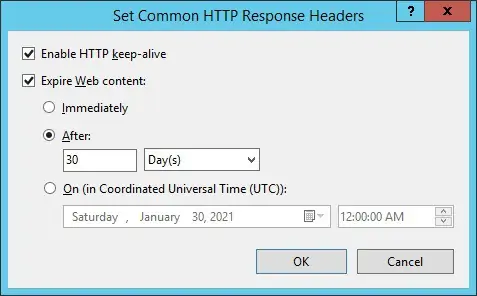
Voit halutessasi määrittää CACHE-CONTROL-otsikon komentorivin avulla.
Esimerkissämme olemme määrittäneet IIS-palvelimen CACHE-CONTROL-otsikon ilmoittamaan käyttäjän selaimelle sisällön välimuistin suorittamisesta 30 päivän ajan.
Voit testata asennusta avaamalla Chrome-selaimen etätietokoneella ja avaamalla verkkosivustosi.
Esimerkissämme selaimeen syötettiin seuraava URL-osoite:
• http://www.gameking.tips
Tarkista otsikot palvelimelta Chrome-selaimen sivuntarkastusominaisuuden avulla.
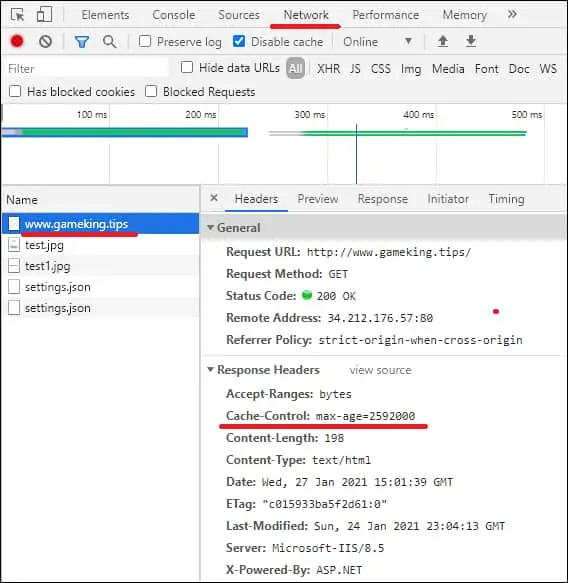
CACHE-CONTROL-otsikko näyttää välimuistiajan määrän sekunteina.
Vaihtoehtoisesti voit käyttää Linux-tietokoneen CURL-komentoa otsikon kokoonpanon testaamiseen.
Tässä on komentotulostin.
Onnittelen! Olet määrittänyt CACHE-CONTROL-nimisen IIS-otsikon sallimaan käyttäjän tallentaa sivuston sisällön välimuistiin.
